サイトメニューにカテゴリーを追加する
読了時間:3分
サイトメニューには、有効なカテゴリーを表示することができます。これらをメインメニューアイテムとして追加するかどうかを選択します:

またはサブアイテムとして:

ヒント:
- 有効なカテゴリーには、それぞれ独自の URL が設定されているため、メニューでリンクすることができます。
- カテゴリーリストはモバイルサイトでは表示されません。サイトメニューにカテゴリーを追加して、顧客が簡単にアクセスできるようにしましょう。
- 高度なメニューを使用している場合、サブ-サブメニューアイテムを追加できます。
この記事では、以下の項目について説明します:
通常のサイトメニューにカテゴリーを追加する
カテゴリーページ URL をリンクすることで、サイトメニューにカテゴリーページが追加されます。
通常のサイトメニューにカテゴリーを追加する方法:
- エディタ左側で「ページ・メニュー」
 をクリックします。
をクリックします。 - 「サイトメニュー」をクリックします。
- 「リンク」アイコン
 をクリックします。
をクリックします。
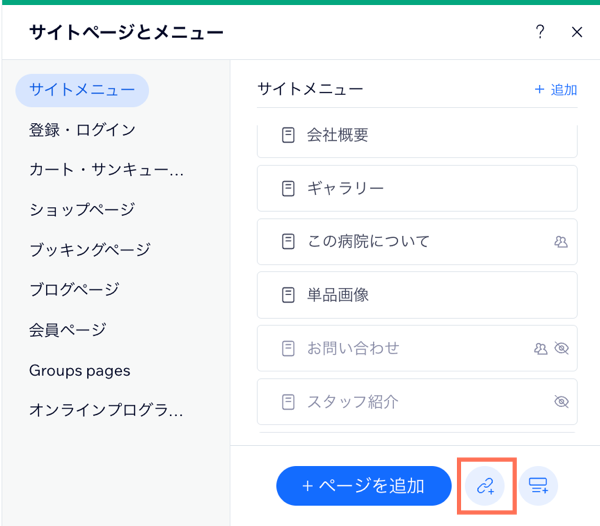
- 「ページを選択」ドロップダウンから「カテゴリーページ」を選択します。
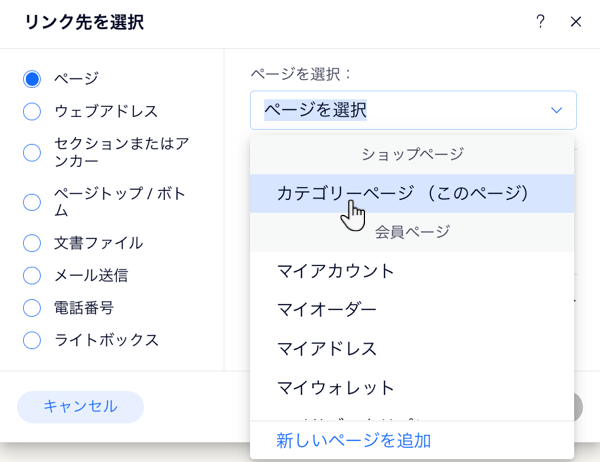
- 「アイテムを選択」ドロップダウンから表示したいカテゴリーを選択します。
- 「完了」をクリックします。
- (オプション)追加したカテゴリーをサブカテゴリーにします:
- エディタ左側で「ページ・メニュー」
 をクリックします。
をクリックします。 - 「サイトメニュー」をクリックします。
- 該当するメニューアイテムをメインメニューカテゴリーの下と右にドラッグします。
- エディタ左側で「ページ・メニュー」
高度なサイトメニューにカテゴリーを追加する
高度なメニューを使用してサイトのメニューを作成している場合、必要なメニューアイテムを追加し、高度な機能を使用してサブメニューやサブ-サブメニューを作成できます。
高度なサイトメニューにカテゴリーを追加する方法:
- エディタで高度なメニューをクリックします。
- 「メニューを管理」をクリックします。
- 下部の「+メニューアイテムを追加」をクリックします。
- 「動的ページ」をクリックします。
- 「ページを選択」ドロップダウンから「カテゴリーページ」を選択します。
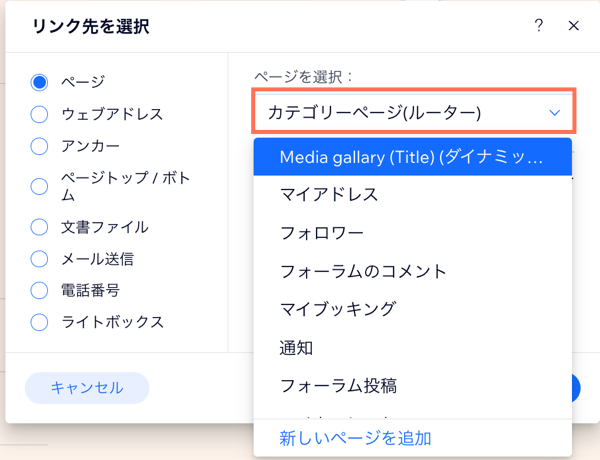
- 「アイテムを選択」ドロップダウンから表示したいカテゴリーを選択します。
- ページ名を入力します。
注意:この名前はメニューに表示されます。 - 「完了」をクリックします。
- (オプション)サブメニューを作成します。
- (オプション)サブ-サブメニューを作成します。